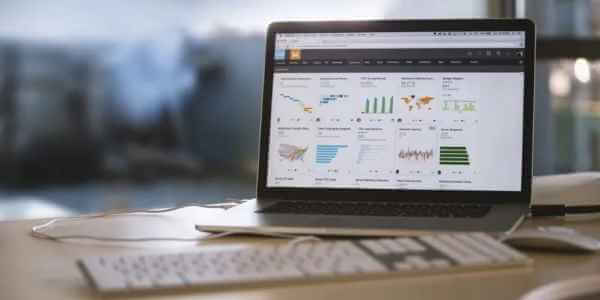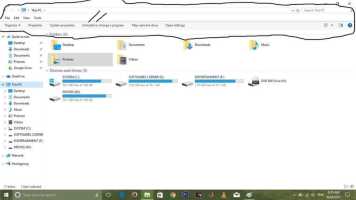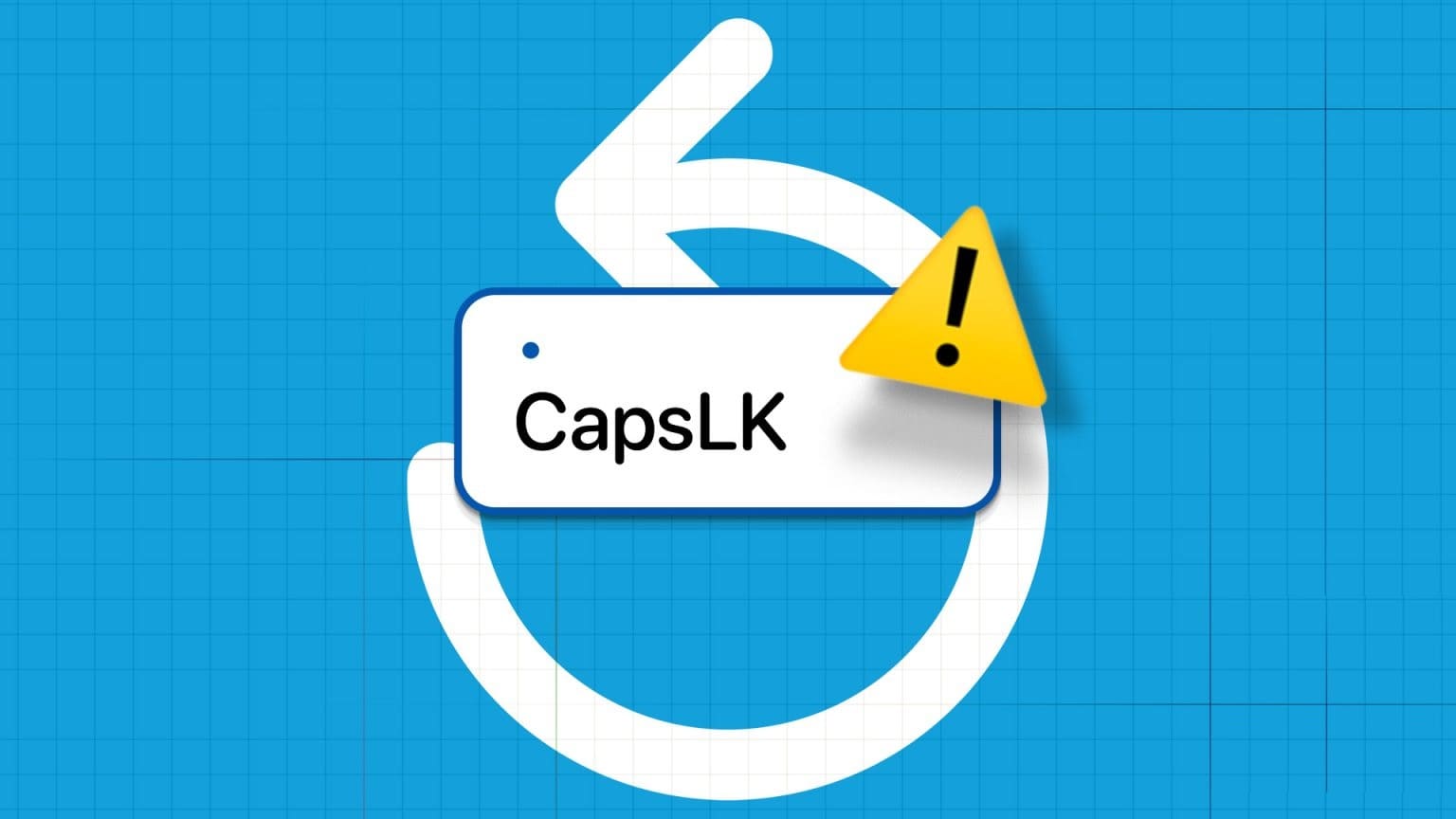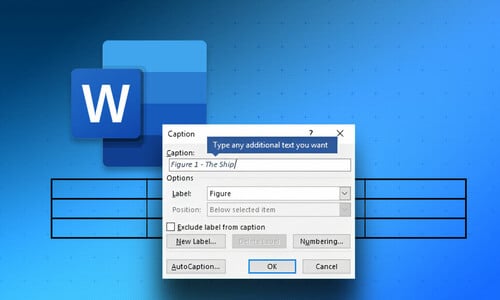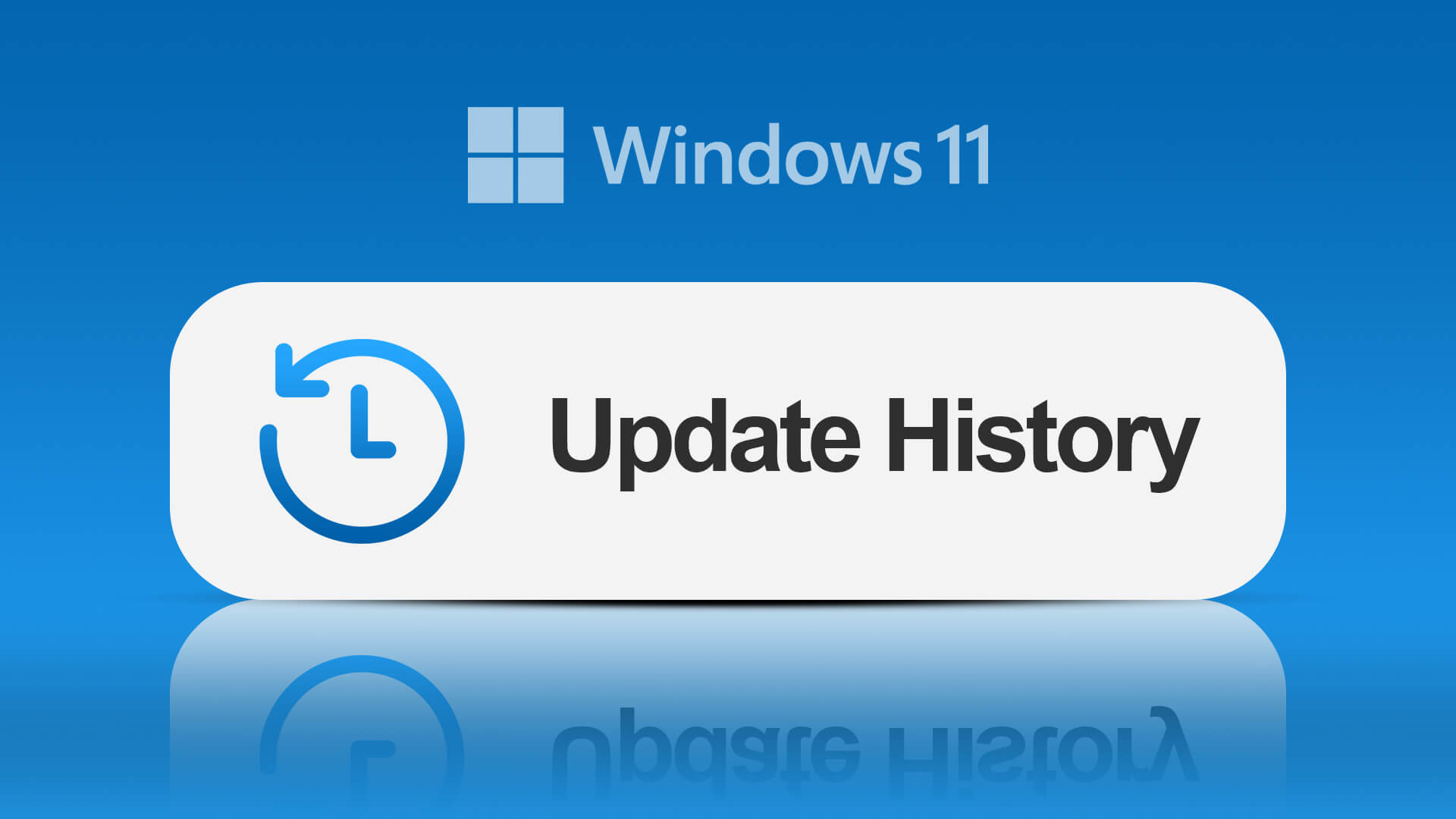Enhedshåndtering i Windows er nødvendig for at aktivere eller deaktivere bestemte enheder, eller Opdater drivere eller fejlfinding af flere problemer. Derfor kan det være ret frustrerende, hvis Windows pludselig ikke kan åbne Enhedshåndtering. Årsagen til dette kan nemt variere fra en midlertidig fejl til beskadigede systemfiler. Fejlfindingstipsene nedenfor bør hjælpe dig med at løse problemet med, at Enhedshåndtering ikke åbner på Windows 10- og Windows 11-computere. Så lad os tjekke dem ud.

1. Prøv alternative metoder
Formålet med Enhedshåndtering kan variere fra at kontrollere, om der er drivere, der forårsager funktionsfejl i eksterne enheder. Du kan få adgang til enheden fra startmenu På disse alternative måder.
Klik på Windows -tast + R At åbne Kør kommando , Og skriv devmgmt.msc I boksen skal du klikke på Enter.
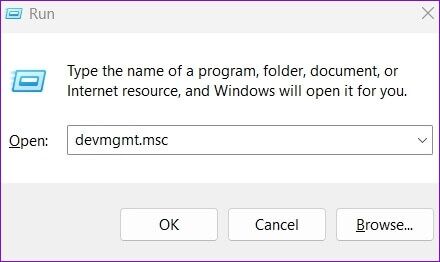
Alternativt kan du også starte Enhedshåndtering via kommandoprompten. For at gøre dette skal du højreklikke på ikonet for Start-menuen og vælge Terminal i menuen.
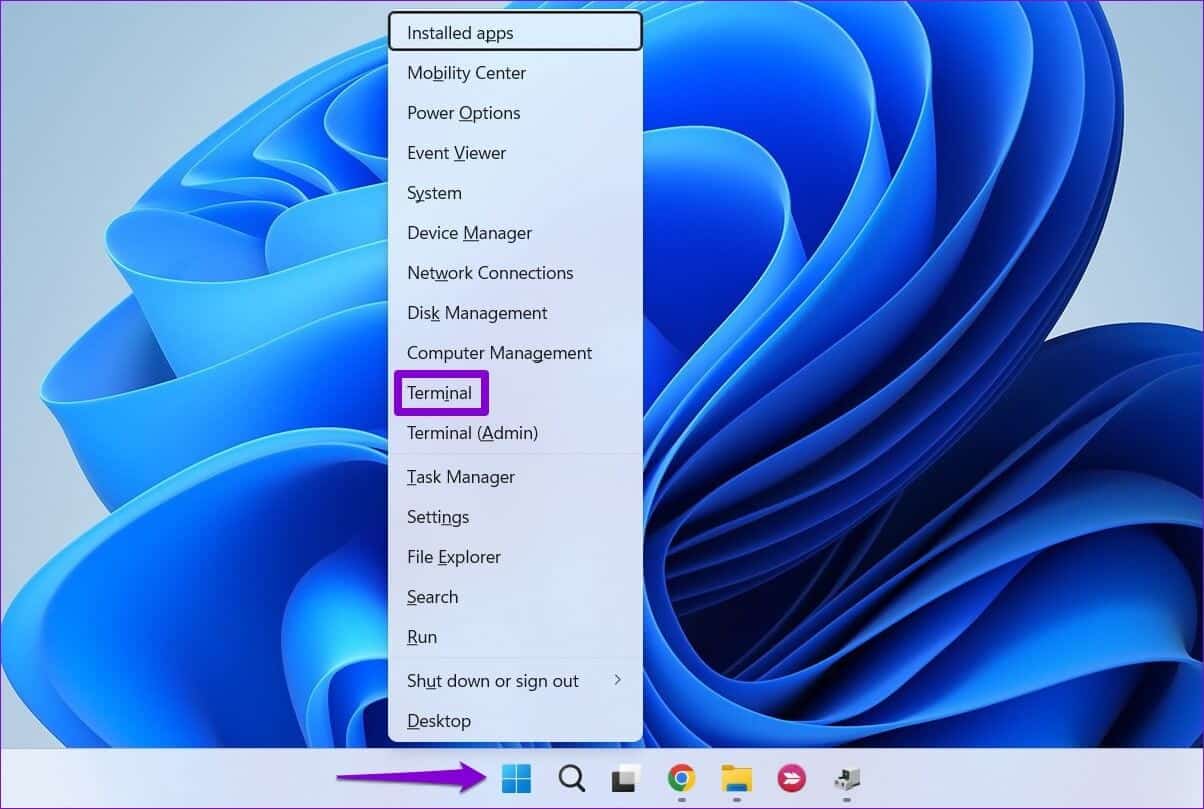
.ي Styreenhed , skriv devmgmt.msc og tryk på Enter.
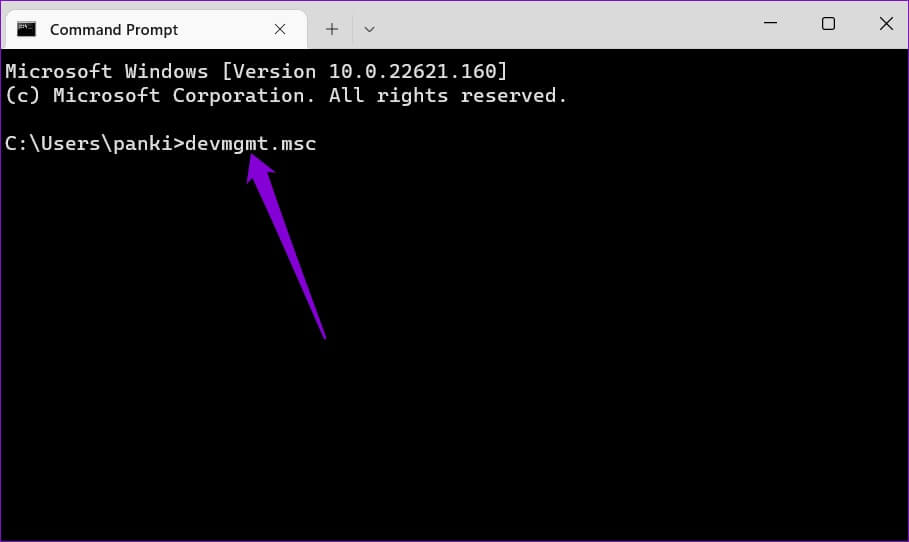
2. Åbn Enhedshåndtering med administratorrettigheder.
Hvis alternative metoder ikke virker, kan du prøve at få adgang til Enhedshåndtering ved hjælp af AdministratorrettighederSådan gør du.
Trin 1: Klik på Ctrl + Shift + Esc at tænde Opgavehåndtering på din computer.
Trin 2: Klik på Kør en ny opgave over.
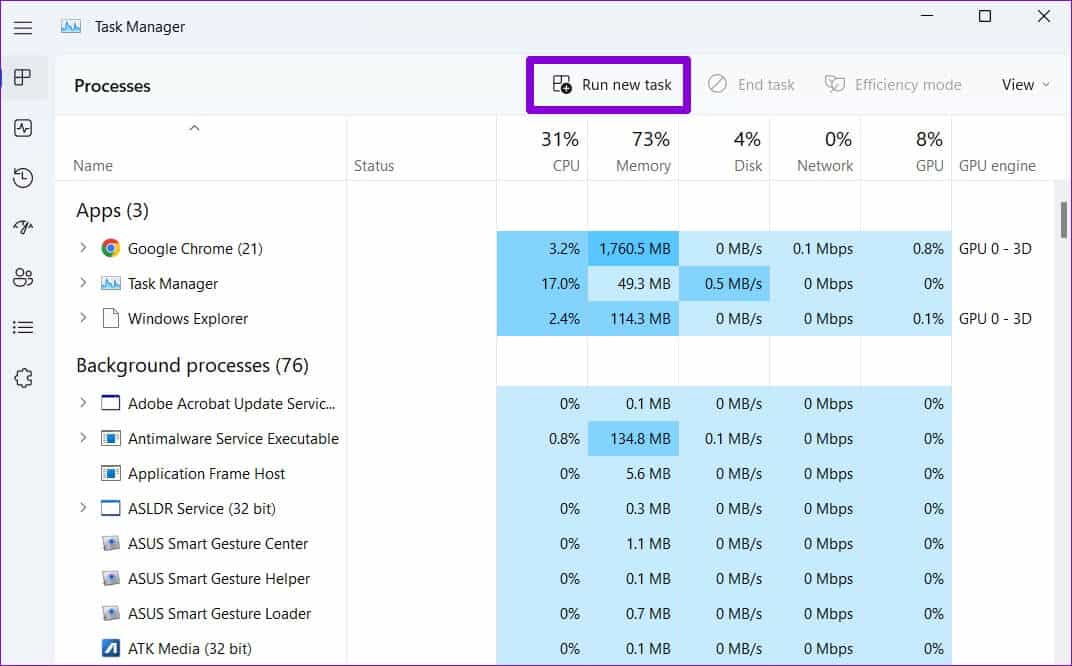
Trin 3: i en dialogboks Opret en ny opgave , skriv devmgmt.msc og marker afkrydsningsfeltet Opret denne opgave med administratorrettigheder. Klik derefter på "OKAY".
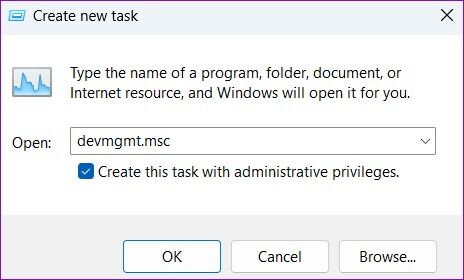
Dette burde starte Enhedshåndtering på din computer. Hvis ikke, så læs videre.
3. Få adgang til Enhedshåndtering fra værktøjet Computeradministration.
Computeradministration er et omfattende systemværktøj, der giver adgang til værktøjer som f.eks. Opgaveplanlægger Logbog, Enhedshåndtering og mere. Så hvis du ikke kan bruge Enhedshåndtering, fordi den ikke åbner, kan du i stedet bruge værktøjet Computeradministration.
Trin 1: Højreklik Start-knap og vælg "computerstyring" fra listen.
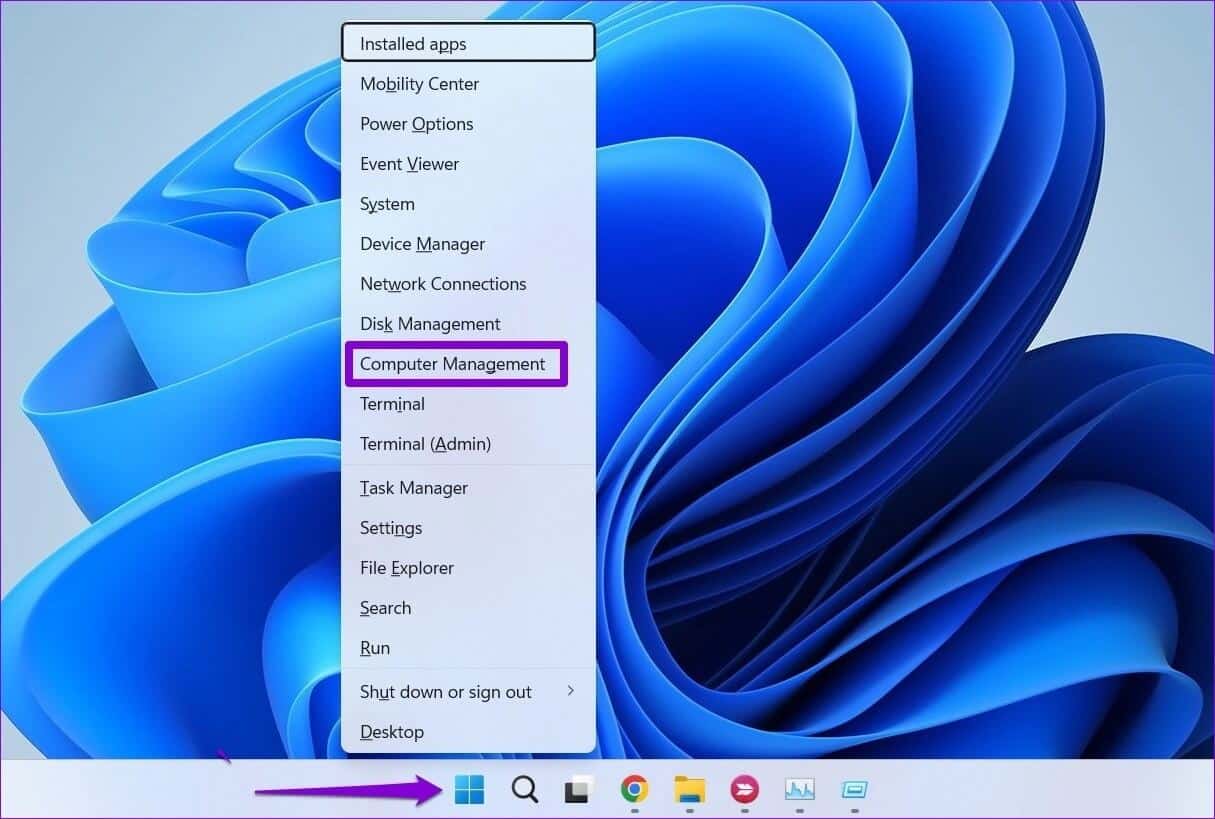
Trin 2: Brug den højre rude til at udvide. Systemværktøjer og flytte til Enhedshåndtering.
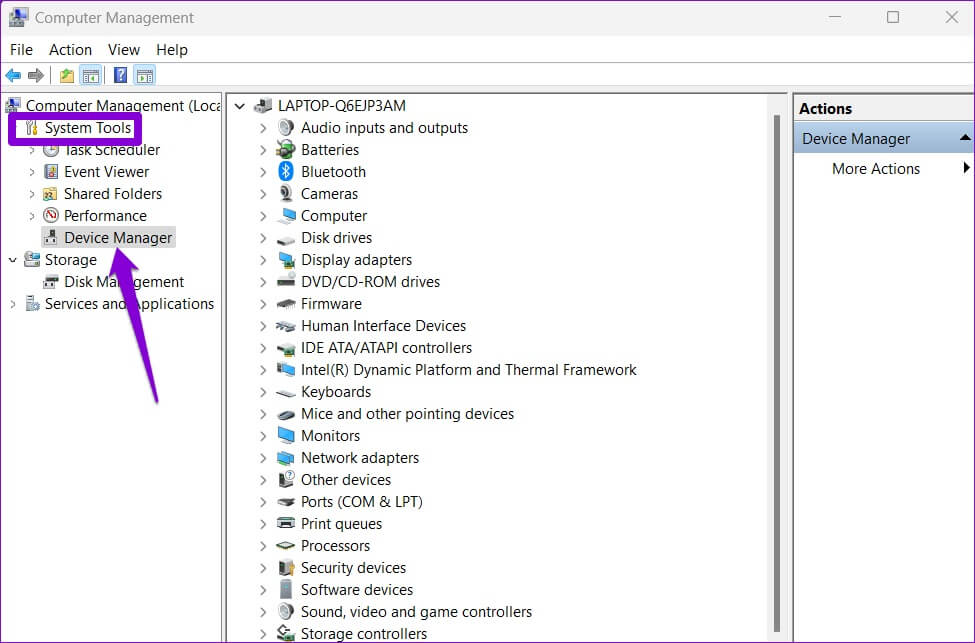
Du kan få adgang til alle dine enheder fra midtersektionen og foretage dine foretrukne ændringer.
4. Kør systemfejlfinding og vedligeholdelse.
Windows kører med jævne mellemrum Fejlfindingsværktøjet til systemvedligeholdelse for at kontrollere og rette eventuelle uregelmæssigheder med skrivebordsgenveje, diskvolumen, filstier osv. Du kan også køre dette værktøj manuelt, hvis du har problemer med at åbne Enhedshåndtering i Windows. Sådan gør du.
Trin 1: Klik på Windows-tast + S At åbne Søg menu og skriv ind kontrolpanel , og vælg Første resultat der vises.
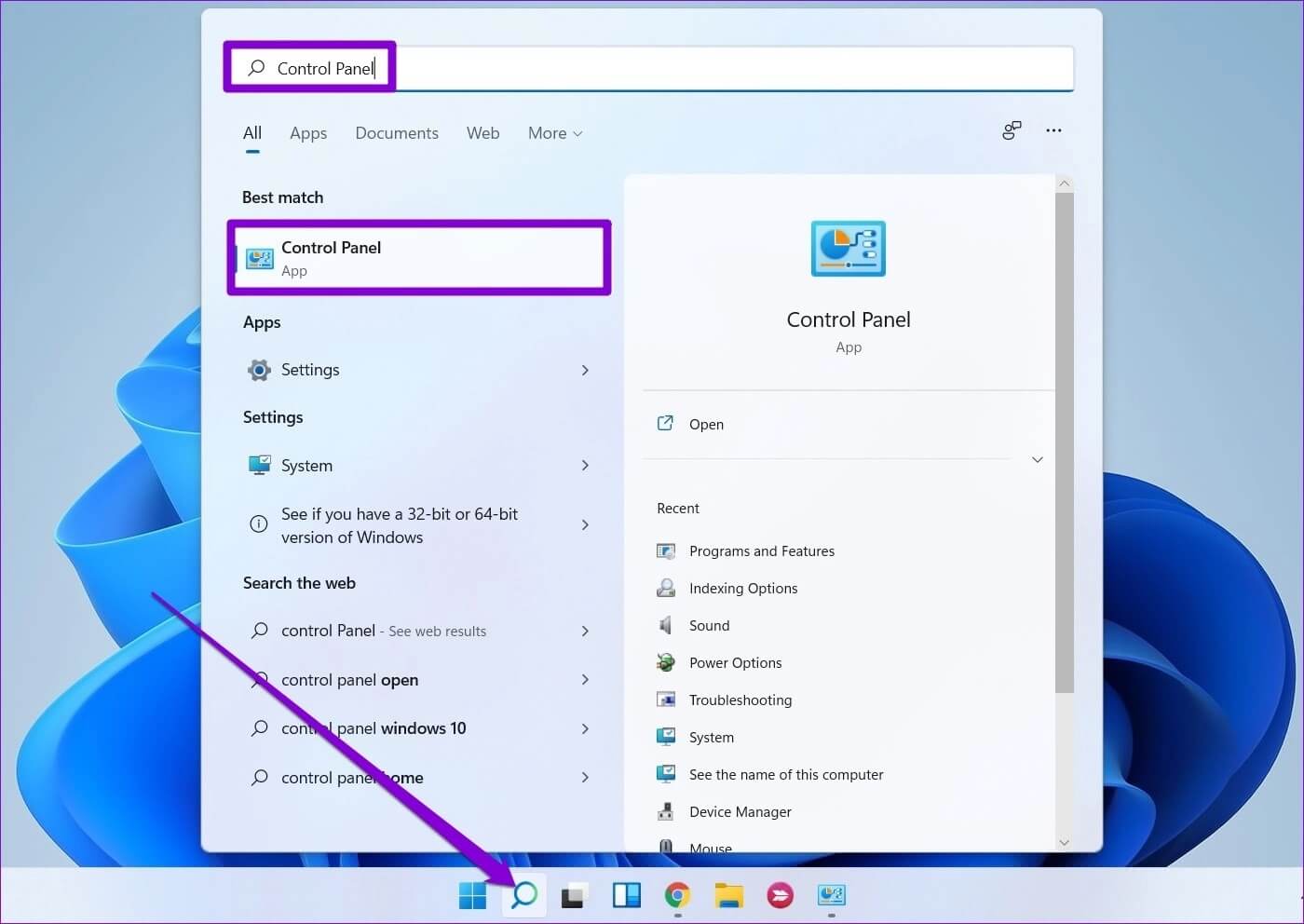
Trin 2: .ي Kontrolpanelvindue , skift Skærmtype til mig store symboler Hvis ikke allerede, gå til finde fejlene og løse det.
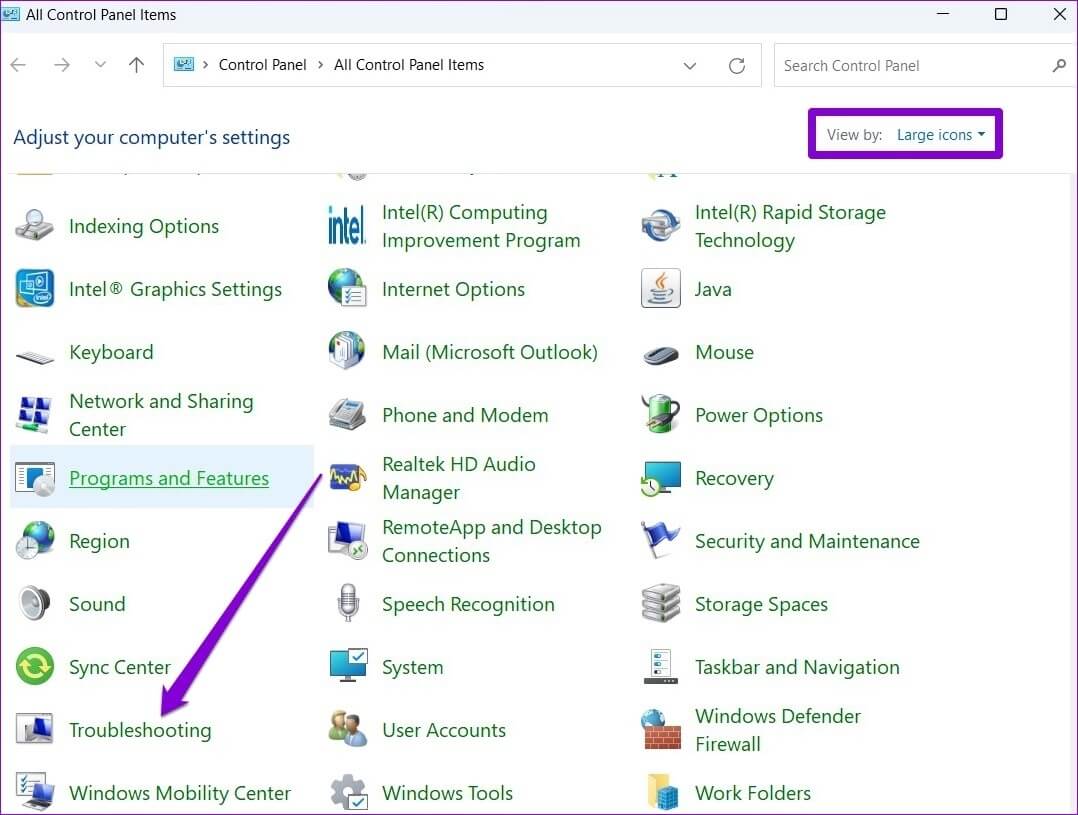
Trin 3: inden for orden og sikkerhed , Klik Mulighed for at køre vedligeholdelsesopgaver.
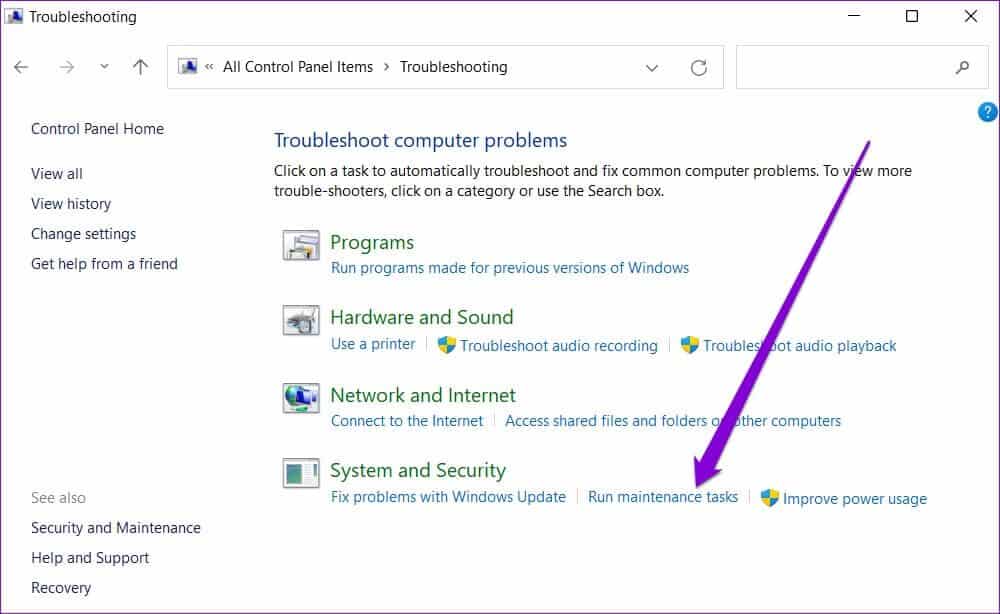
Følg instruktionerne på skærmen for at fuldføre fejlfindingsprocessen og genstart computeren. Kontroller derefter, om du kan få adgang til Enhedshåndtering.
5. Udfør SFC- og DISM-scanninger
Problemer med systemfiler på din computer kan også forhindre dig i at få adgang til visse værktøjer, f.eks. Enhedshåndtering. Ved at køre en SFC-scanning (eller System File Checker) kan Windows registrere Manglende eller beskadigede systemfiler Og gendan den med dens cachelagrede version.
at foretage SFC-scanning Brug nedenstående trin på din computer.
Trin 1: Højreklik Start-knap og vælg Terminal (Admin) indstilling fra den resulterende liste.
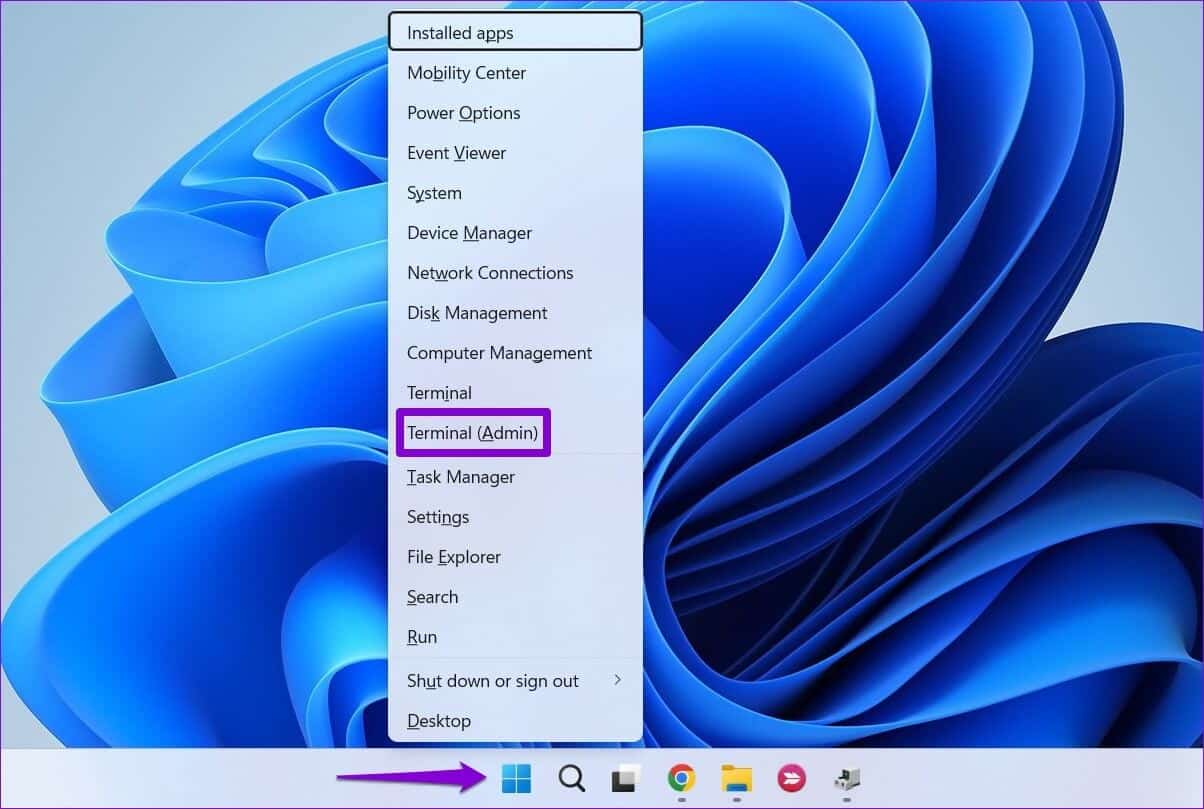
Trin 2: Skriv kommandoen nedenfor, og tryk på Enter.
SFC / scannow
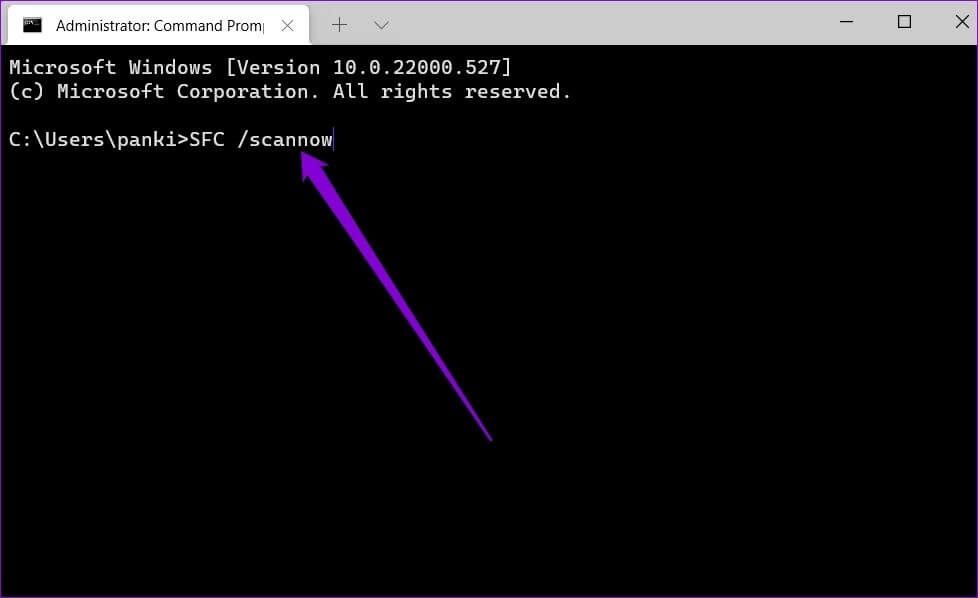
Vent på, at processen er færdig, og se om den kunne løse eventuelle problemer.
Kør derefter en DISM-scanning (Deployment Image Servicing and Management). Dette vil grundigt scanne din computer og downloade interne systemfiler fra Microsofts servere, hvis det er nødvendigt.
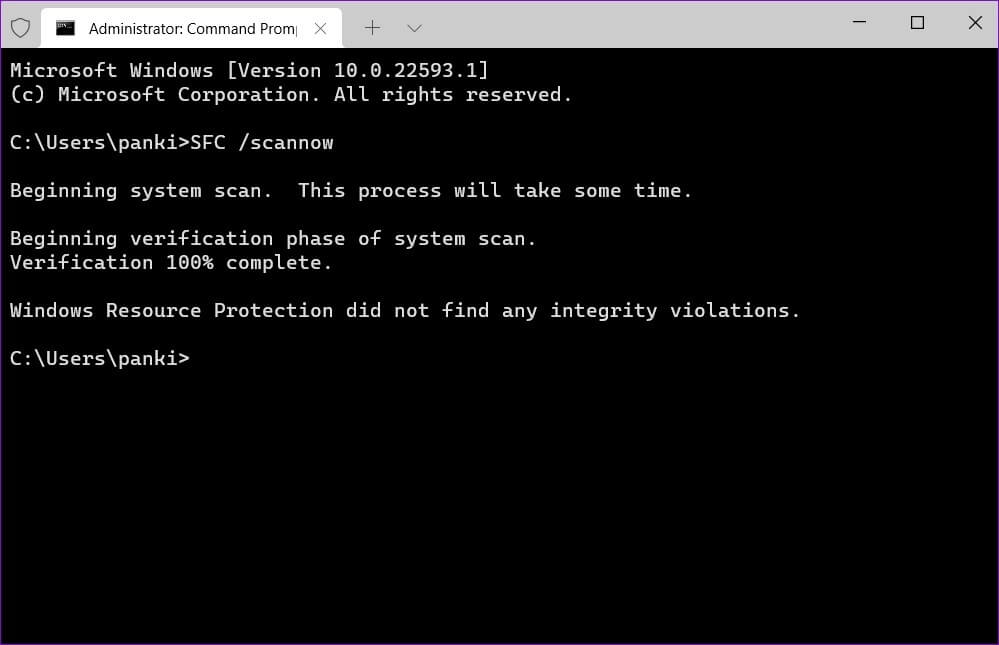
Åben Windows Terminal مع Administratorrettigheder , og løb Følgende kommandoer og tryk på Returnering Efter hver enkelt:
DISM /Online /Cleanup-Image /CheckHealth DISM /Online /Cleanup-Image /ScanHealth DISM /Online /Cleanup-Image /RestoreHealth
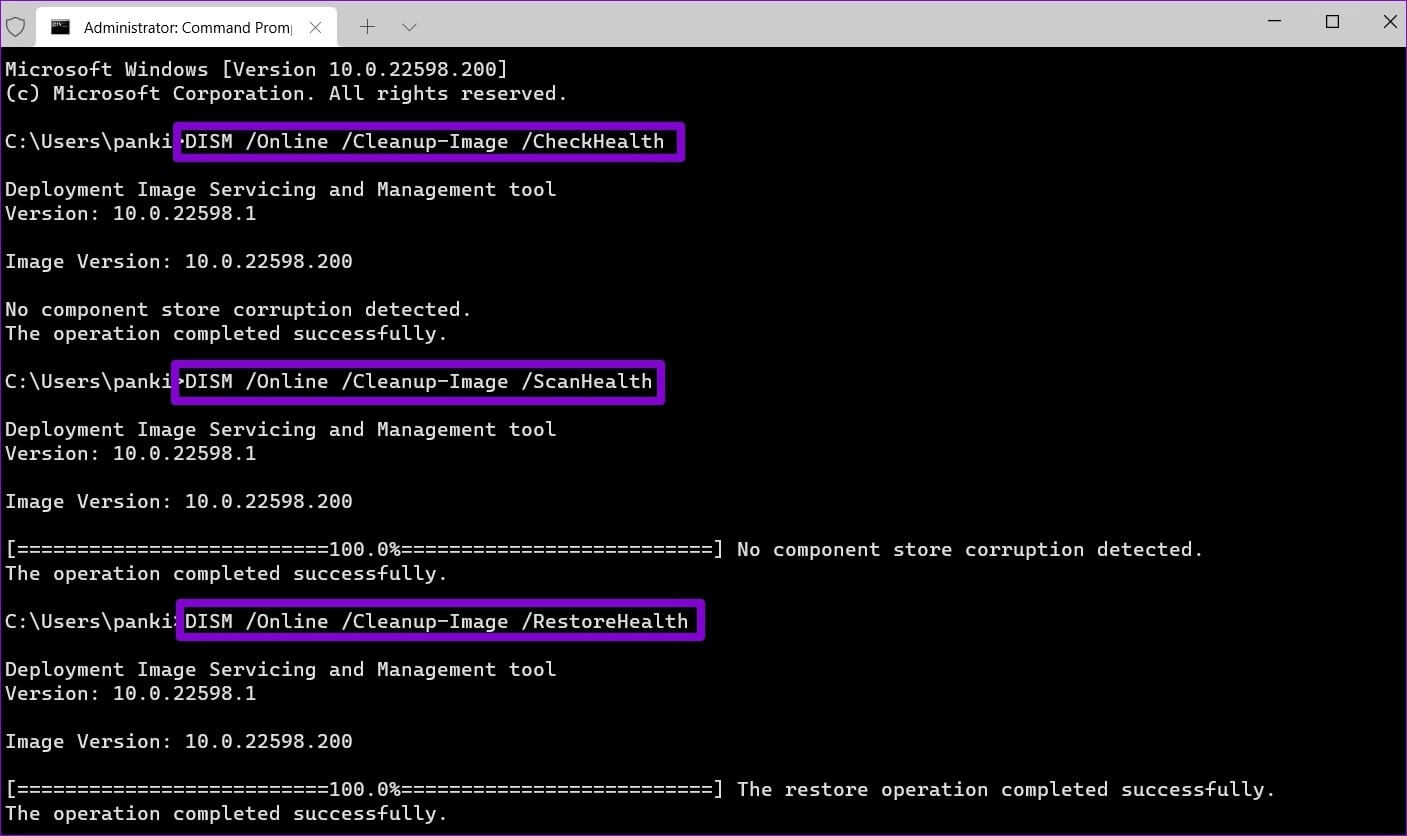
Dette kan tage lidt tid, og du vil få muligheder for at reparere eller rette filer, hvis der registreres beskadigede filer. Når scanningen er færdig, skal du genstarte computeren og se, om du kan få adgang til Enhedshåndtering.
6. Gendan systemets ydeevne
systemgendannelse Det er en nyttig funktion i Windows, der med jævne mellemrum opretter en sikkerhedskopi af hele dit system. Du kan bruge dette værktøj til at gendanne din enhed til et punkt, hvor Enhedshåndtering fungerede korrekt. Selvom processen ikke påvirker dine personlige data, vil du miste eventuelle systemændringer og programmer, du har installeret.
Hvis dette virker for dig, kan du her se, hvordan du bruger Systemgendannelse til at gendanne din computer til en tidligere tilstand.
Trin 1: Åben Søg menu , Og skriv Opret et gendannelsespunkt , og tryk på Enter.
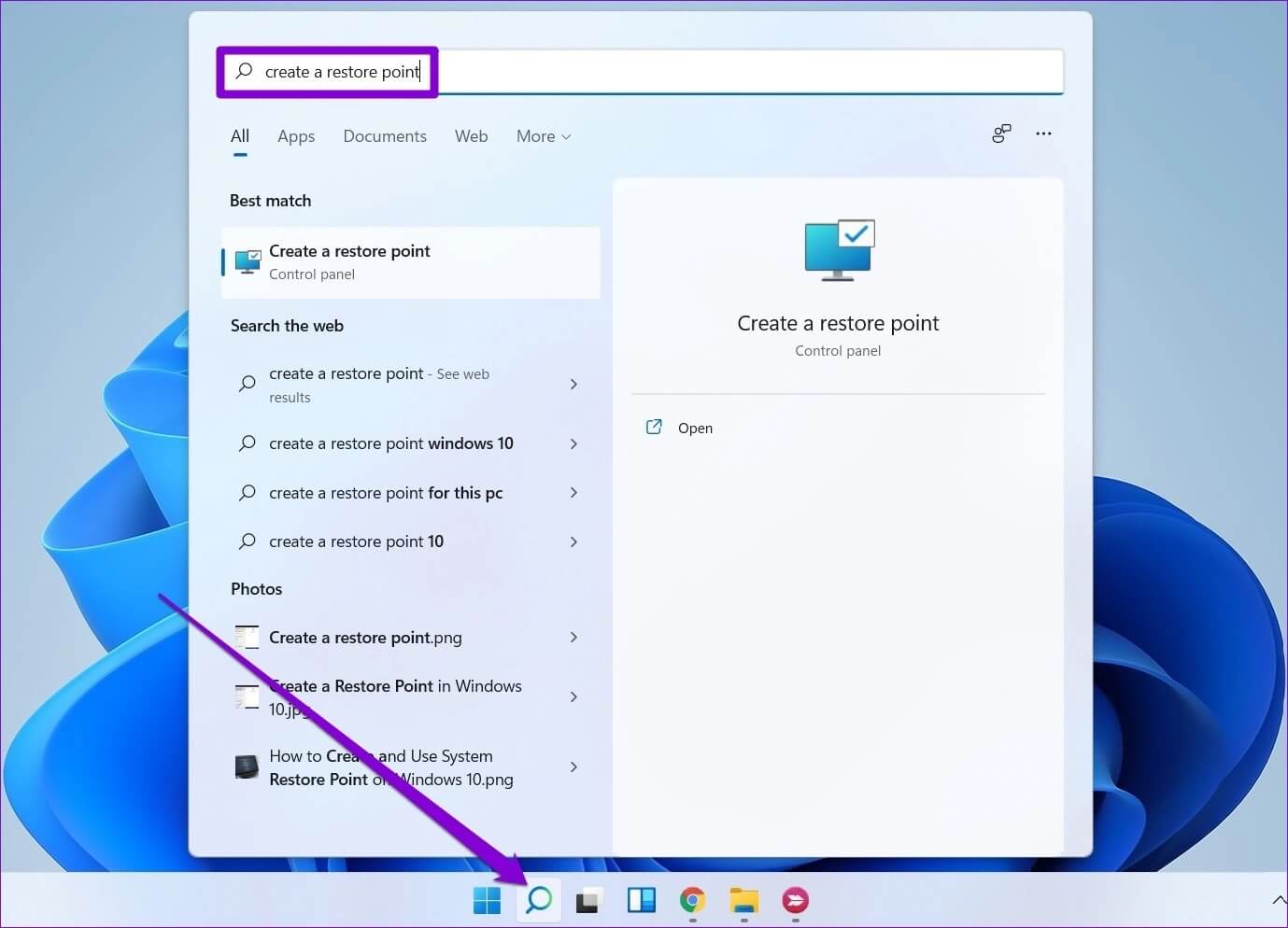
Trin 2: .ي Fanen Systembeskyttelse , Klik Systemgendannelsesknap.
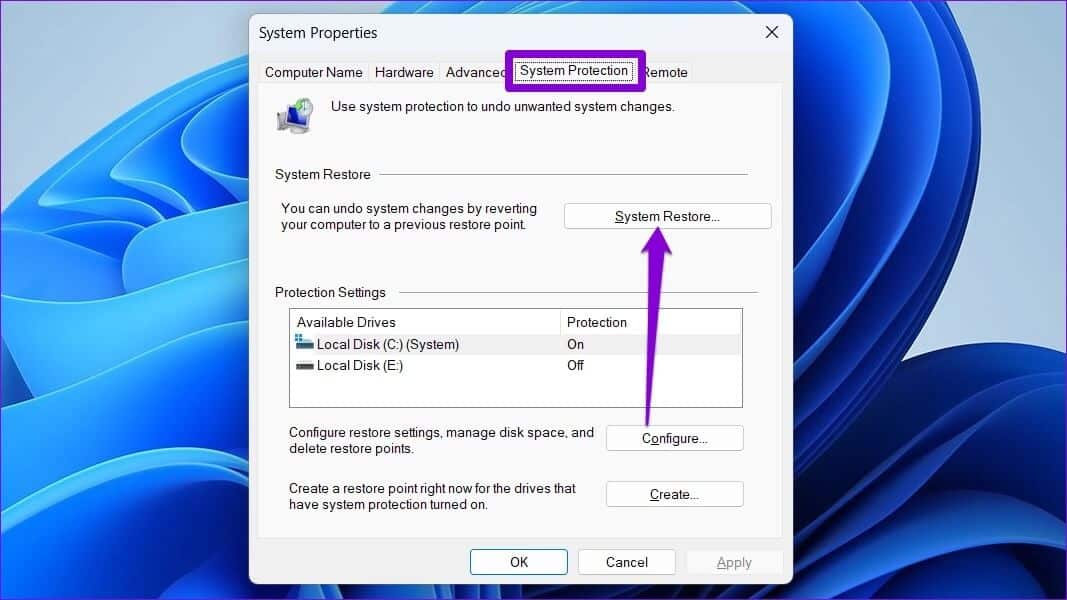
Trin 3: Klik på det følgende.
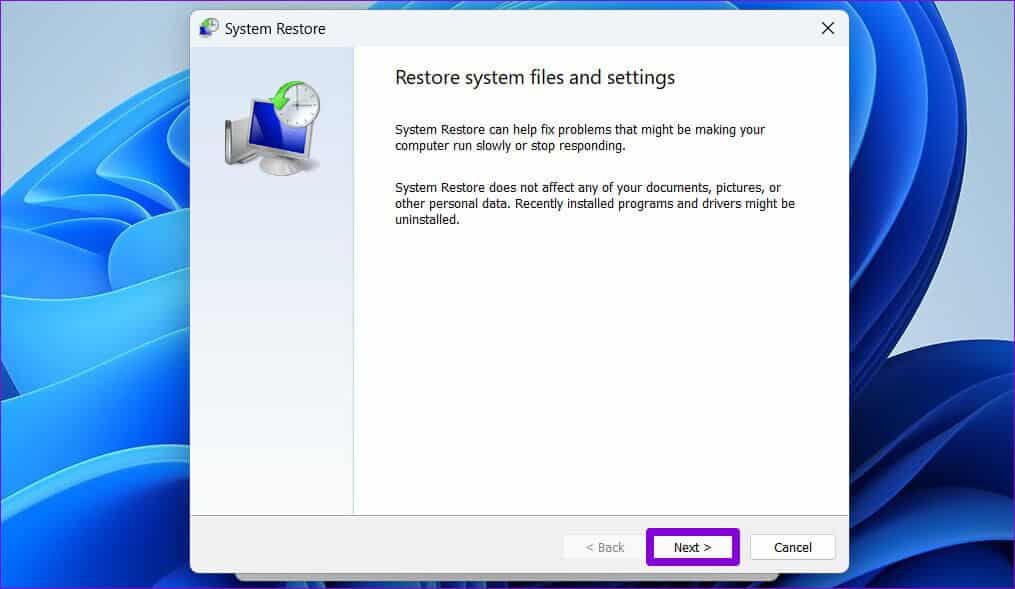
Trin 4: Find gendannelsespunkt Da det var Enhedshåndtering Fungerer godt.
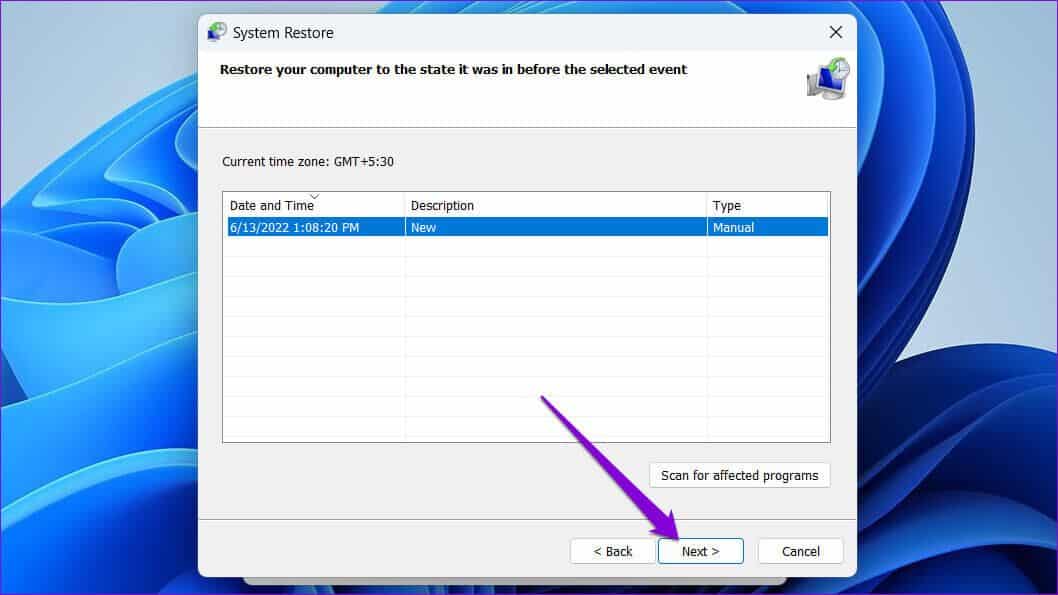
Trin 5: Tryk til sidst på "Slutning".
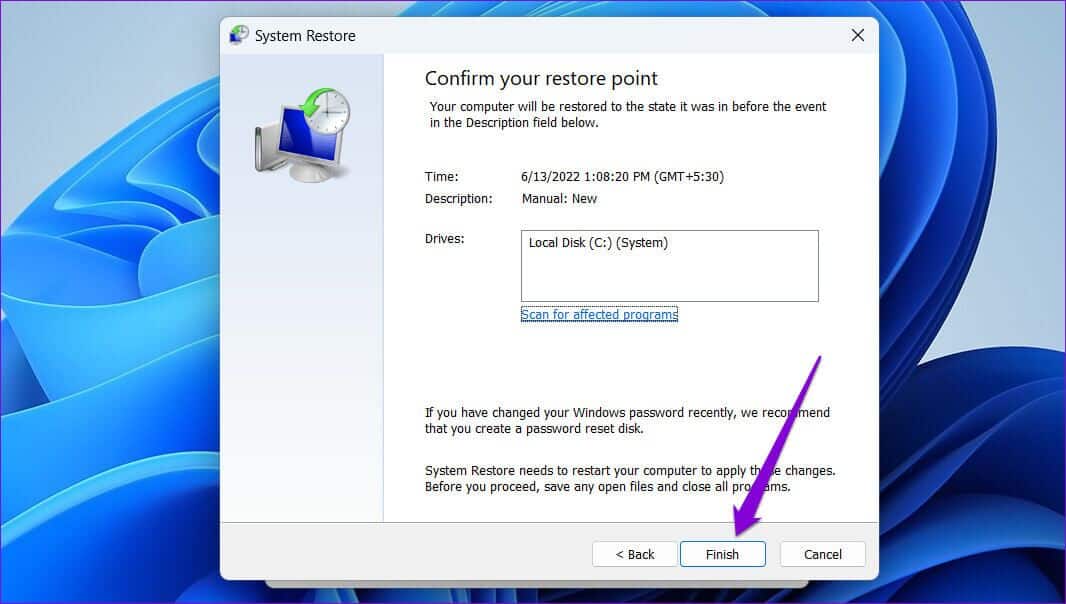
Din computer genstarter og vender tilbage til det valgte gendannelsespunkt. Derefter burde du kunne åbne Enhedshåndtering igen.
Administrer dine enheder
Enhedshåndtering giver dig mulighed for at konfigurere, administrere og fejlfinde alle dine enheder fra ét sted. Det er naturligt at føle sig ængstelig, når et så vigtigt værktøj som Enhedshåndtering ikke kan åbnes. Vi håber, at en af ovenstående løsninger hjalp dig med at løse problemet med, at Enhedshåndtering ikke åbner i Windows 10 og Windows 11.